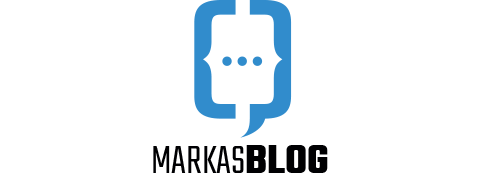Czy chcesz dodać schemat FAQ w WordPress?
Dodanie schematu często zadawanych pytań może pomóc poprawić rankingi SEO i organiczny współczynnik klikalności, sprawiając, że często zadawane pytania pojawią się bezpośrednio w wynikach wyszukiwania Google.
W tym artykule pokażemy, jak krok po kroku dodać schemat FAQ w WordPress i poprawić swoje rankingi.
Co to jest schemat FAQ?
Schemat FAQ to inteligentny kod znaczników, znany również jako dane strukturalne, który można dodać do stron witryny, aby pomóc Google zidentyfikować sekcję FAQ.
Jeśli dodasz schemat FAQ, Google może nagrodzić Cię ulepszoną listą wyników wyszukiwania, która pokazuje również często zadawane pytania bezpośrednio pod nazwą Twojej witryny WordPress.
Oto przykład wyników FAQ. Google wyświetla pytania i można kliknąć strzałki w dół, aby zobaczyć odpowiedzi.
Zwiększona widoczność w Google oznacza większy ruch na Twojej stronie. Sprawia również, że blog wygląda jak autorytet w danej dziedzinie.
Ponadto schemat FAQ sprawia, że treści są bardziej pomocne dla użytkowników, którzy preferują podejście oparte na pytaniach i odpowiedziach.
Dzięki schematowi FAQ masz kontrolę nad pytaniami i odpowiedziami. Możesz dostosować treść w dowolny sposób. Możesz nawet dodać emotikony, aby zwiększyć organiczny współczynnik klikalności (CTR).
Często zadawane pytania mogą również pojawiać się w polach Google „Ludzie też pytają”, co stanowi kolejny potencjalny wzrost widoczności.
Pola te pojawiają się dla wielu wyszukiwanych haseł i oferują listę dodatkowych pytań, z których każde zawiera link do strony internetowej, aby uzyskać więcej informacji.
Należy jednak pamiętać, że dodanie schematu FAQ w WordPress nie zagwarantuje, że Twoje FAQ pojawią się w Google. Zwiększy to jednak szanse na ich wyświetlenie.
Wytyczne dotyczące schematu FAQ
Przed dodaniem schematu FAQ do swoich stron i postów ważne jest, aby zrozumieć wytyczne Google dotyczące treści.
Schemat FAQ powinien być używany tylko wtedy, gdy strona zawiera listę pytań z odpowiedziami. Jeśli strona zawiera tylko jedno pytanie, należy użyć schematu QA.
Nie należy używać schematu FAQ do celów reklamowych ani do pytań i odpowiedzi, które zawierają brutalny, obsceniczny, nienawistny, niebezpieczny lub nielegalny język.
Jeśli to samo pytanie i odpowiedź pojawiają się wielokrotnie na stronie, ważne jest, aby dodać schemat FAQ tylko w jednym przypadku.
Pytania i odpowiedzi w FAQ muszą również pojawiać się w treści na stronie.
Na koniec upewnij się, że każde pytanie zawiera cały tekst pytania, a każda odpowiedź zawiera cały tekst odpowiedzi.
Jak dodać schemat FAQ w WordPress
Najłatwiejszym sposobem na dodanie schematu FAQ w WordPress jest zainstalowanie wtyczki, która obsługuje go za Ciebie, ale możesz to również zrobić bez wtyczki.
Omówimy obie opcje i możesz użyć szybkich linków poniżej, aby przejść do metody, której chcesz użyć:
Metoda 1: Dodawanie schematu FAQ w WordPress za pomocą All in One SEO
Najlepszym sposobem na dodanie schematu FAQ w WordPress jest użycie wtyczki All in One SEO Pro. Jest to najlepsza wtyczka SEO dla WordPress, używana przez ponad 3 miliony witryn.
Pierwszą rzeczą, którą musisz zrobić, to zainstalować i aktywować wtyczkę. Aby uzyskać więcej informacji, zapoznaj się z naszym przewodnikiem na temat instalacji wtyczki w WordPress.
Po aktywacji wtyczka uruchomi kreatora konfiguracji. Możesz postępować zgodnie z instrukcjami wyświetlanymi na ekranie, aby ją skonfigurować. Jeśli potrzebujesz dodatkowej pomocy, zapoznaj się z naszą instrukcją.Zapoznaj się z naszym przewodnikiem na temat prawidłowej konfiguracji All in One SEO dla WordPress.
Po zakończeniu konfiguracji powrócisz do pulpitu nawigacyjnego WordPress.
Możesz zobaczyć nowy element menu „All in One SEO” na pasku bocznym administratora.
Jeśli masz zainstalowaną darmową wersję All in One SEO, wszystkie ustawienia zostaną automatycznie przeniesione do wersji Pro. Darmowa wersja zostanie automatycznie dezaktywowana.
Teraz, gdy All in One SEO jest zainstalowane i aktywowane, musisz przejść do strony lub postu, do którego chcesz dodać schemat FAQ.
Po prostu przewiń w dół do dolnej części edytora treści, gdzie zobaczysz Ustawienia AIOSEO.
Po kliknięciu zakładki „Schemat” można zobaczyć, że ustawienia schematu są domyślnie automatycznie włączone. Następnie możesz kliknąć przycisk „Generuj schemat”, aby go dostosować.
Spowoduje to wyświetlenie katalogu schematów, w którym można wybrać typ schematu, który ma zostać wdrożony.
Następnie należy znaleźć opcję FAQ i kliknąć przycisk „Dodaj schemat” obok niej.
Teraz możesz rozpocząć wprowadzanie informacji FAQ.
Zacznij od dodania nazwy i opisu swojej strony lub postu. Możesz nawet użyć łatwego selektora emoji AIOSEO, aby dodać emoji do tych pól.
Następnie należy przewinąć w dół, aby rozpocząć dodawanie pól pytań i odpowiedzi dla pierwszego pytania FAQ.
Możesz także kliknąć link „Dodaj kolejne pytanie”, aby dodać więcej pytań.
Po zakończeniu nie zapomnij kliknąć przycisku „Add Schema”.
Jeśli chcesz przetestować, czy znaczniki schematu FAQ zostały poprawnie dodane, przewiń w dół do naszej sekcji na temat testowania schematu FAQ WordPress.
Metoda 2: Dodawanie schematu FAQ w WordPress bez wtyczki
Jeśli chcesz dodać schemat FAQ w WordPress bez wtyczki, możesz to zrobić za pomocą naszej metody ręcznego kodu.
Najpierw należy wygenerować kod schematu FAQ. Można to zrobić za pomocą FAQPage JSON-LD Schema Generator.
Zacznij od dodania pytań i odpowiedzi po lewej stronie narzędzia. Możesz kliknąć „Dodaj kolejne FAQ”, aby dodać tyle pytań, ile potrzeba.
Podczas wpisywania znaczniki schematu będą aktualizowane po prawej stronie.
Następnym krokiem jest wklejenie utworzonego kodu do WordPressa. Wystarczy kliknąć „Copy FAQ Schema”, aby skopiować kod.
Następnie przejdź do strony lub postu, w którym chcesz dodać schemat FAQ.
Jeśli korzystasz z edytora bloków, musisz dodać niestandardowy blok HTML i wkleić w nim znaczniki schematu FAQ.
Jeśli nadal używasz starego klasycznego edytora, musisz przełączyć się na edytor tekstu.
Następnie możesz wkleić znaczniki schematu na dole swojego posta.
Po zakończeniu kliknij przycisk „Aktualizuj” lub „Opublikuj”, aby zapisać zmiany.
Testowanie schematu FAQ w WordPress
Ponieważ kod schematu FAQ jest przeznaczony specjalnie dla Google, nie można stwierdzić, czy działa, po prostu patrząc na swoją stronę.
Aby sprawdzić, czy znaczniki schematu FAQ są poprawne, możesz skorzystać ze strony testowej wyników rozszerzonych Google. Wystarczy wpisać adres URL strony ze schematem FAQ i kliknąć „Testuj adres URL”.
Google przeanalizuje stronę pod kątem wszystkich rodzajów znaczników schematu, nie tylko schematu FAQ. Możesz zobaczyć wiele wyników, jeśli Twoja strona korzysta z innych rodzajów schematuma.
Po uzupełnieniu tekstu rozwiń wyniki pod nagłówkiem „FAQ”.
Powinieneś zobaczyć rzeczywiste pary pytań i odpowiedzi, które dodałeś do sekcji FAQ. Jeśli są one poprawne, wszystko jest gotowe.
Jeśli nie są poprawne, musisz wrócić i dwukrotnie sprawdzić, czy schemat FAQ został poprawnie skonfigurowany.
Jeśli prawidłowe elementy nadal nie są wyświetlane, zalecamy wyczyszczenie pamięci podręcznej WordPress, ponieważ wtyczki buforujące mogą wyświetlać Google nieaktualną wersję treści.
Mamy nadzieję, że ten artykuł pomógł Ci dowiedzieć się, jak łatwo dodać schemat FAQ w WordPress. Możesz również zapoznać się z naszym najlepszym przewodnikiem SEO WordPress, aby poprawić swoje rankingi, oraz z naszymi typami ekspertów dla najlepszych wtyczek mediów społecznościowych dla WordPress.